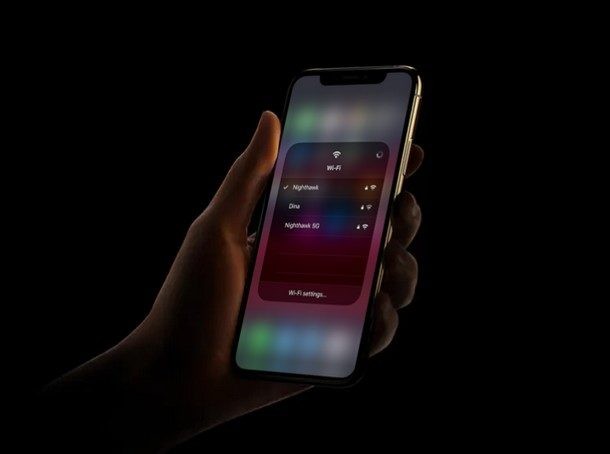
Heb je ooit gewenst dat je snel van wifi-netwerk kon wisselen op iPhone of iPad? Hoe zit het met het schakelen tussen draadloze netwerken rechtstreeks vanuit het Control Center? Control Center is een handige functie waarmee gebruikers snel bepaalde functies kunnen schakelen, zoals wifi, Bluetooth, vliegtuigmodus en meer. Bij elke nieuwe versie van iOS heeft Apple incrementele upgrades toegevoegd aan het Control Center om meer functionaliteit toe te voegen en de eindgebruikerservaring verder te verbeteren. De nieuwste versie van iOS tilt het echter naar een heel nieuw niveau en voegt de mogelijkheid toe om te schakelen tussen draadloze netwerken rechtstreeks vanuit het snelle toegangspaneel.
De meesten van ons zijn constant in beweging, en we kunnen vaak merken dat we schakelen tussen de wifi-netwerken, afhankelijk van waar we ons bevinden. Om dit te doen, moesten gebruikers traditioneel de app iOS-instellingen openen, naar het gedeelte Wi-Fi gaan en daar het netwerk wijzigen, wat, zoals je kunt zien, verre van handig is. Met iOS 13 (en hoger) kun je nu echter van wifi-netwerk wisselen zonder dat je het startscherm of vergrendelscherm van je apparaat hoeft te verlaten. Open in plaats daarvan gewoon het Control Center en gebruik deze handige truc.
Als je dit zelf wilt proberen, ben je hier aan het juiste adres. In dit artikel bespreken we hoe je van wifi-netwerk kunt wisselen vanaf het controlecentrum op een iPhone, iPad of zelfs de iPod Touch van de zevende generatie als je er nog een in huis hebt liggen.
Wi-Fi-netwerken wisselen vanuit het Control Center op iPhone en iPad
Aangezien deze nieuwe functionaliteit alleen beschikbaar is op iOS 13 / iPadOS 13 en hoger, moet je ervoor zorgen dat je apparaat is bijgewerkt naar de nieuwste versie van systeemsoftware. Als je een van de oude iPhones met een groot voorhoofd en kin gebruikt, zoals de iPhone 8 of ouder, kun je vanaf de onderkant van het scherm omhoog vegen om toegang te krijgen tot het Control Center. Als u echter een iPad of een nieuwere iPhone gebruikt, zoals de iPhone X of nieuwer, veegt u vanuit de rechterbovenhoek van uw scherm omlaag om het Control Center te openen. Volg deze stappen nu zorgvuldig om van wifi-netwerk te wisselen binnen het Control Center.
- Toegang tot het Control Center zoals gewoonlijk op de iPhone of iPad
- Houd in het Control Center het Wi-Fi-pictogram in de linkerbovenhoek ingedrukt, samen met andere schakelaars voor het in-/uitschakelen van de vliegtuigmodus en Bluetooth. Houd er rekening mee dat dit een lange druk is en geen geforceerde aanraking, aangezien Apple 3D Touch heeft vervangen door Haptic Touch op iOS 13.
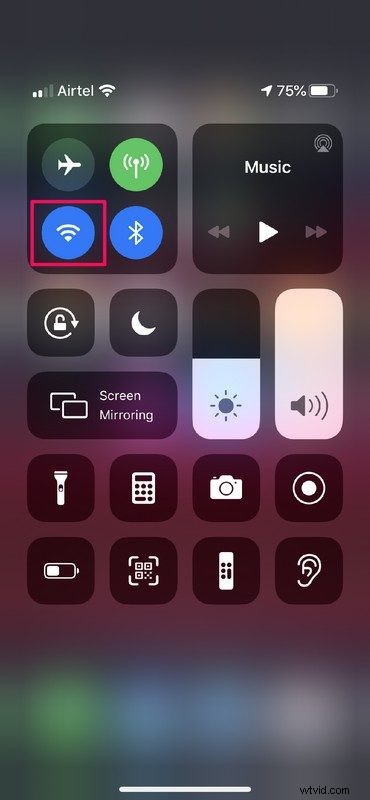
- Nu zou dit gedeelte linksboven je scherm vullen en nog een paar schakelaars onthullen. U hoeft alleen maar de Wi-Fi-schakelaar opnieuw ingedrukt te houden, net zoals u deed in de vorige stap.
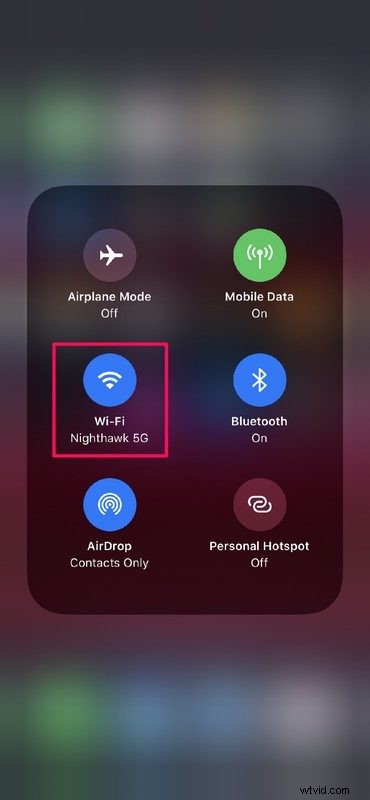
- Het Control Center toont u nu de lijst met beschikbare wifi-netwerken waarmee u verbinding kunt maken. Kies het netwerk waarnaar u wilt overschakelen en geef het een paar seconden om verbinding te maken.
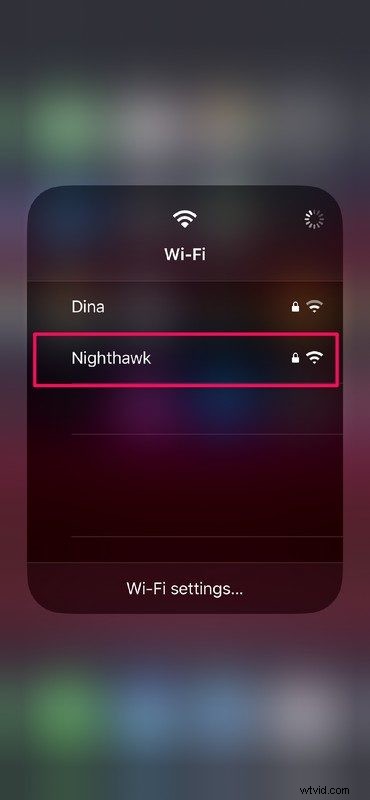
- Na verbinding zie je een vinkje naast het wifi-netwerk dat je hebt geselecteerd.
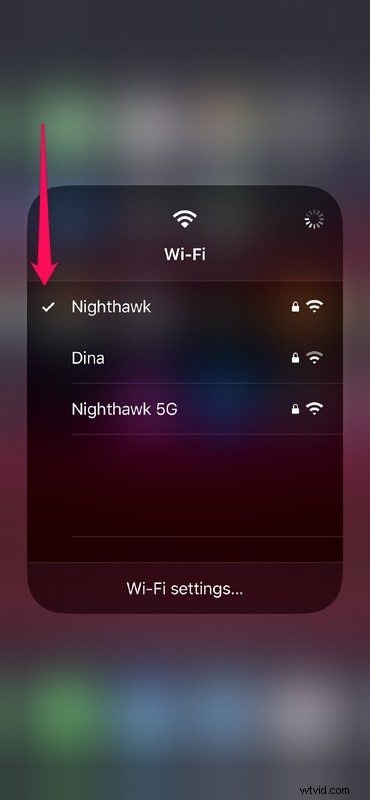
Dat is alles.
Nu zou je toegang moeten hebben tot internet vanaf het nieuw geselecteerde wifi-netwerk en verder gaan waar je was gebleven.
Dit is een stuk handiger dan wat iOS- en iPadOS-gebruikers gewend waren, omdat je niet eens meer een app hoeft af te sluiten om van wifi-netwerk te wisselen. U hoeft niet meer rond te snuffelen in Instellingen om alleen draadloze netwerken te wijzigen.
Dat gezegd hebbende, kan het even wennen zijn aan deze nieuwe methode, vooral als je zo vaak naar instellingen gaat om van netwerk te veranderen dat het een gewoonte is geworden.
Apple blijft het Control Center verbeteren met elke nieuwe versie van iOS, dus het zou ons niet verbazen als ze meer functies in het Control Center opnemen die momenteel alleen toegankelijk zijn via Instellingen.
Wat vind je van deze handige truc om van wifi-netwerk op iPhone en iPad te wisselen? Denk je dat je tijd nodig hebt om eraan te wennen? Laat ons uw mening en mening over het bijgewerkte Control Center weten in de opmerkingen hieronder.
